그룹 메시지는 iMessage에서 흔한 골칫거리가 되었습니다. 동료, 친구 또는 친척과 관계없이 스패머에 의해 관련 없는 콘텐츠와 쓸모 없는 정보의 폭격을 받을 수 있습니다. 대부분의 경우 가능한 한 빨리 채팅을 종료하고 싶을 뿐입니다. 하지만 실제로 그렇게 하는 방법은 무엇입니까?

다행히 비교적 간단한 프로세스입니다. 이 기사에서는 iMessage에서 대화에서 나가는 방법을 설명합니다.
iMessage 그룹을 종료하는 단계
그룹 채팅에서 나갈 수 없는 몇 가지 이유가 있습니다. '그룹 채팅 나가기' 기본 설정이 회색이면 그룹에 3명의 사용자가 있어야 합니다. 이 환경설정이 보이지 않는다면 iMessage 그룹이 아니라는 의미입니다. '경고 숨기기'를 선택하거나 채팅을 스와이프한 다음 채팅을 음소거하는 알림 아이콘을 선택하여 모든 메시지 스레드에서 알림을 비활성화할 수 있습니다.
고맙게도 성가신 메시지가 쏟아지는 경우 iMessage 그룹 채팅에서 쉽게 나갈 수 있습니다. 다음 단계를 따르십시오.
- iMessage 앱에서 종료하려는 그룹 메시지를 선택합니다.
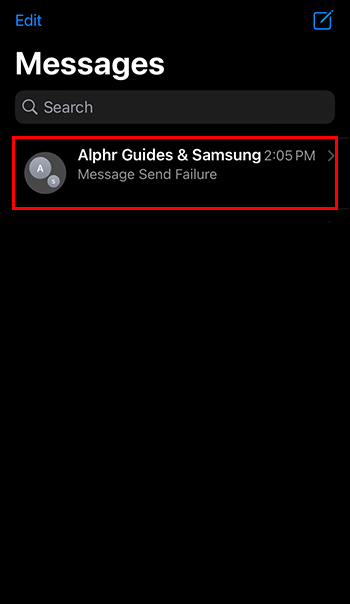
- 메시지 스레드의 헤드에서 '그룹 이름'을 선택하거나 이전 버전의 iOS를 사용하는 경우 '정보'를 선택하십시오.
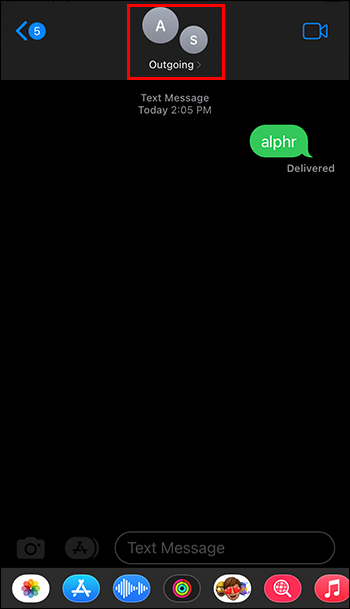
- 그룹 정보를 볼 수 있는 곳에서 '이 대화에서 나가기'를 선택하십시오. 안보이시면 아래로 스크롤 하세요.
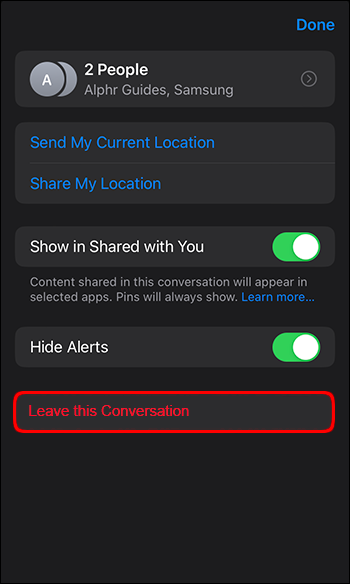
- 확인을 요청하는 팝업 상자가 나타납니다. '이 대화에서 나가기'를 선택하면 그룹에서 제거됩니다.
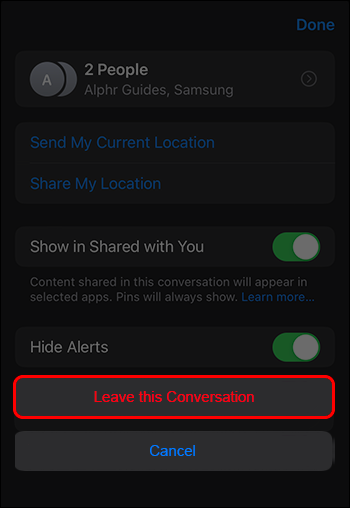
그룹을 탈퇴할 수 없는 이유
때로는 메시지를 받는 그룹이 iMessage 그룹이라고 가정할 수 있지만 항상 그런 것은 아닙니다. 일부 그룹은 iMessage 그룹이 아니며 그룹에서 자신을 쉽게 제거할 수 없습니다.
iMessage 그룹에서 나가려면 4명 이상의 참가자가 있어야 합니다. iMessage가 활성화된 Apple 기기를 사용하는 사람만 이 기능을 사용할 수 있습니다. 그룹의 모든 사람이 iMessage를 사용하는 경우에만 iMessage 그룹 채팅을 할 수 있습니다. 파란색 거품이 보이면 해당 채팅이 iMessage 채팅임을 알 수 있습니다.
내가 가지고있는 숫양의 종류
다양한 유형의 채팅
그룹 내의 누군가가 iMessage를 사용하지 않는 경우 Apple 기기를 사용하는지 여부나 iMessage를 비활성화했는지 여부에 관계없이 채팅은 SMS/MMS 채팅이 됩니다. 이러한 유형의 채팅에서는 iMessage 센터를 통해 메시지를 보내는 대신 그룹 구성원에게 메시지를 보낼 때 서비스 이동통신사를 통해 메시지를 보내게 됩니다.
귀하의 서비스 제공업체가 그룹의 모든 사람에게 메시지를 보냅니다. 메시지는 모든 그룹 구성원이 iMessage 서비스를 사용하는지 여부에 관계없이 문자 메시지로 수신되며 메시지는 문자 메시지로 수신됩니다. 녹색 거품으로 식별할 수 있습니다.
SMS와 MMS 그룹에는 한 가지 큰 차이점이 있습니다. MMS 그룹은 메시지가 서비스 공급자를 통해 전송되었는지 여부에 관계없이 모든 구성원이 그룹에 있는 사람과 모든 메시지 응답을 볼 수 있는 그룹 유형입니다. 그러나 SMS 그룹은 실제로 그룹이 아닙니다. 회원에게 그룹으로 메시지를 보내더라도 개별 메시지로 수신됩니다. 이 회원들이 받은 메시지에 응답하면 비공개 채팅 내에서 메시지를 받게 됩니다.
따라서 모든 그룹 채팅에서 나가지 못할 수도 있습니다.
그룹 문자 메시지를 음소거하는 단계
반드시 특정 그룹을 떠나고 싶지 않을 수도 있습니다. 가족이나 친구의 기분을 상하게 하고 싶지 않을 수도 있고, 실망스러운 알림의 폭격을 받지 않고 그룹 채팅에서 적어도 중요한 메시지에 액세스할 수 있기를 여전히 원할 수도 있습니다. 또한 작업 그룹이 중요하므로 여전히 작업 그룹에 속해 있어야 합니다.
알림을 받고 싶지 않은 그룹을 음소거하는 방법은 다음과 같습니다.
- 그룹 문자 메시지를 클릭합니다.
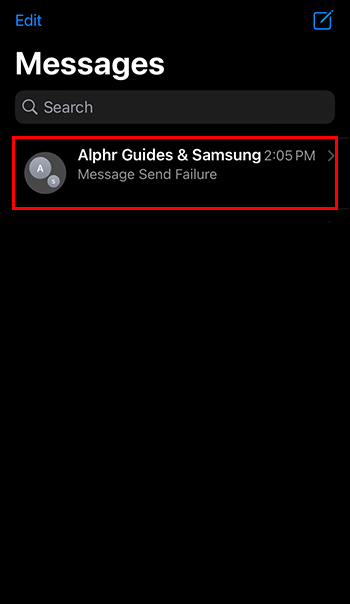
- 그룹 스레드 상단에 있는 그룹 아이콘을 선택합니다. iOS 14 이하를 사용하는 경우 상단에 있는 그룹 아이콘을 클릭하고 '정보'를 선택합니다.
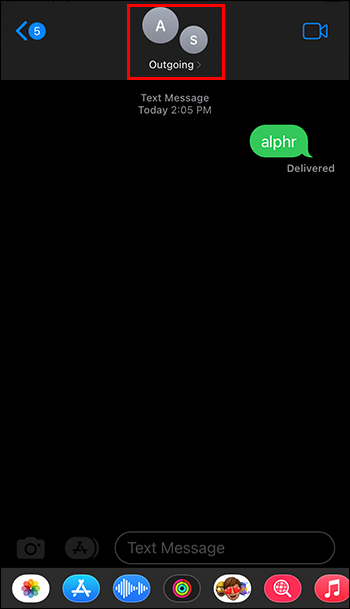
- 하단에서 '알림 숨기기'를 켭니다.
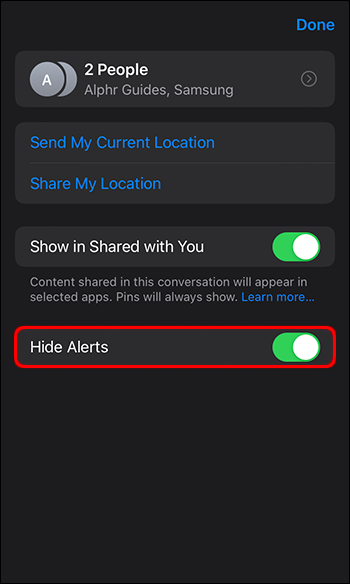
- 또는 메시지 목록에서 그룹 문자 메시지를 왼쪽으로 스와이프하고 '알림' 버튼을 선택합니다.
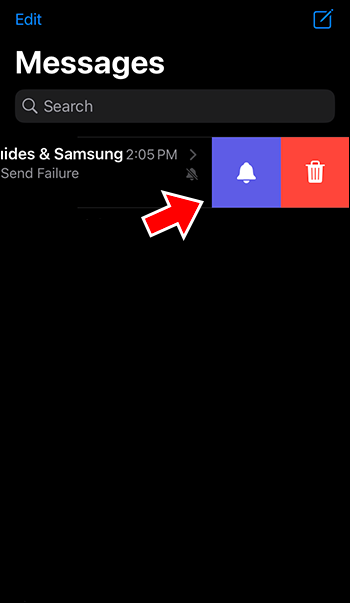
iMessage 그룹의 알림을 강요하지 마십시오.
채팅 그룹 – 그들은 우리 모두를 움찔하게 만들거나 중요한 정보를 공유하고 받는 데 도움이 됩니다. 대부분의 경우 우리는 허락 없이 그룹 채팅에 추가됩니다. 적절한 균형을 맞추는 것은 까다롭습니다. 그러나 이제 일부 그룹 채팅을 떠날 수 없었던 이유와 이 문제에 대한 몇 가지 해결책을 알았으므로 이러한 조정을 수행하고 마침내 어느 정도 통제와 평화를 얻을 수 있습니다.
iMessage에서 대화를 남기려고 시도한 적이 있습니까? 이 기사에 나온 팁과 요령을 사용했습니까? 아래 의견란에 알려주십시오.
불일치로 텍스트를 뚫는 방법









